teedoc 其它插件
teedoc-plugin-markdown-parser: 默认 markdown 解析插件
在site_config.json中配置插件
"plugins": {
"teedoc-plugin-markdown-parser":{
"from": "pypi",
"config": {
"parse_files": ["md"],
"mermaid": true,
"mermaid_use_cdn": false,
"mermaid_cdn_url": "https://cdn.jsdelivr.net/npm/mermaid/dist/mermaid.min.js",
"mathjax": {
"enable": true,
"file_name": "tex-mml-chtml",
"config": {
"loader": {
"load": ["output/svg"]
},
"tex": {
"inlineMath": [["$", "$"], ["\\(", "\\)"]]
},
"svg": {
"fontCache": "global"
}
}
}
}
}
}
parse_files: 参与解析的文件格式mermaid: 是否开启 mermaid 插件mermaid_use_cdn: 是否使用 CDN 加载 mermaid 插件mermaid_cdn_url: CDN 地址,mermaid_use_cdn为true时才有用mathjax: 数学公式渲染支持
teedoc-plugin-jupyter-notebook-parser: jupyter notebook 解析插件
在site_config.json中配置插件
"plugins": {
"teedoc-plugin-jupyter-notebook-parser":{
"from": "pypi",
"config": {
}
}
}
teedoc-plugin-search: 网站搜索插件
让网站和文档支持搜索功能,支持所搜当前文档和全站搜索
要使用,在site_config.json中的plugins关键词中添加:
"plugins": {
"teedoc-plugin-search":{
"from": "pypi",
"config": {
"search_hint": "Search",
"env": {
"main_color": "#4caf7d",
"main_color_dark": "#1b4c33",
"hint_shadow_color": "rgba(76, 175, 125, 0.38)"
}
}
}
}
不同文档的提示内容可以在对应的文档config.json中配置,以方便做多语言支持(国际化/i18n), 当然,插件默认支持了中文``英文和日文, 翻译在这里, 当默认找不到会使用英文, 手动设置下面这边变量会覆盖插件自带的翻译
支持的配置如下:
"teedoc-plugin-search":{
"config": {
"search_hint": "搜索",
"input_hint": "输入关键词,多关键词空格隔开",
"loading_hint": "正在加载,请稍候。。。",
"download_err_hint": "下载文件失败,请刷新重试或检查网络",
"other_docs_result_hint": "来自其它文档的结果",
"curr_doc_result_hint": "当前文档搜索结果"
}
}
search_hint: 搜索框(按钮)的提示信息, 默认Searchinput_hint: 搜索页面搜索框输入提示信息, 默认Keywords separated by spaceloading_hint: 加载搜索所需的文件提示,默认Loading, wait please ...download_err_hint: 下载搜索所需的文件失败提示,需要用户刷新浏览器重试或者网络环境无法下载文件, 默认Download error, please check network and refresh againother_docs_result_hint: 搜索结果提示,其它文档中的搜索结果, 默认Result from other docscurr_doc_result_hint: 搜索结果提示,当前浏览的文档中的搜索结果, 默认Result from current docenv: 替换部分颜色, 包括main_color: 主颜色, 默认"#4caf7d"main_color_dark: 黑色主题主颜色, 默认"#1b4c33"hint_shadow_color: 阴影颜色,默认rgba(76, 175, 125, 0.38)
teedoc-plugin-baidu-tongji: 百度统计
在每个页面添加百度统计的代码,将访问信息发送到百度,就可以在后台看到访问统计信息了
在百度统计注册登录后,在管理页面添加网站,然后会有一个代码获取页面,里面会有如下的代码
<script>
var _hmt = _hmt || [];
(function() {
var hm = document.createElement("script");
hm.src = "https://hm.baidu.com/hm.js?90c693aa2************c14a50bb49";
var s = document.getElementsByTagName("script")[0];
s.parentNode.insertBefore(hm, s);
})();
</script>
这里有一串密钥90c693aa2************c14a50bb49,将这一串密钥复制,然后在site_config.json中的plugins关键词中添加:
"plugins": {
"teedoc-plugin-baidu-tongji":{
"from": "pypi",
"config": {
"code": "这里填访问密钥"
}
}
}
部署好网站后,就可以在百度统计后台实时访客页面看到访问信息了
teedoc-plugin-google-analytics: Google 分析
在每个页面添加Google 分析的代码,将访问信息发送到 Google,就可以在后台看到访问统计信息了
在 Google 分析 注册登录后,在管理页面添加网站,然后会有一个 ID,以UA-或者G-开头, 比如UA-123456789-1 G-AABBCCDDJJOOKK
然后在site_config.json中的plugins关键词中添加:
"plugins": {
"teedoc-plugin-google-analytics":{
"from": "pypi",
"config": {
"id": "这里填资源 ID"
}
}
}
teedoc-plugin-comments-gitalk: gitalk 评论插件
gitalk 是一个基于 github issue问答系统的一个评论工具, 使用 gitalk,无需自建服务器,只需要注册一个github账号, 所有的数据会放在github的一个仓库的issue上。
如果你遇到了问题, 这里也许有你要的答案
配置 github
首先到 github 开发者设置里面,
- 添加 一个 Oauth Apps
- 然后生成 secrets, 就获得了 client ID 和 secrets
- 填写
Homepage URL为 主页 url,比如https://teedoc.github.io - 填写
Authorization callback URL为首页https://teedoc.github.io/
配置文档
要使用, 需要在site_config文件中添加插件
"teedoc-plugin-comments-gitalk": {
"from": "pypi",
"config": {
"contrainer": "comments-container",
"env": {
"clientID": "********",
"clientSecret": "********",
"repo": "repo name",
"owner": "orgnization name or user name",
"admin": ["user names have write access"],
"main_color": "#4caf7d",
"second_color": "#0a7d43"
},
}
}
contrainer: 容纳评论的容器标签id,默认是comments-container, 在teedoc-plugin-theme-default插件里面文档页面和博客页面包含了这个标签env:gitalkjs 插件的配置项, 更多的参数看这里。clientID和clientSecret: 需要在github application 中新建一个应用,可以得到ID和Secretrepo和owner: 就是仓库名和拥有者,比如这里用github.com/teedoc/teedoc.github.io这个仓库的issue作为评论系统,就填teedoc.github.io和teedocadmin: 就是拥有这个仓库写入权限的用户名adminAutoCreate: 是否在管理员访问页面的时候就立刻创建 issuemain_color: 评论主要外观颜色, 可以不设置second_color: 评论次要外观颜色, 可以不设置
每个页面开启评论需要管理员登录 已经更新成任何人都可以创建 Issue 了gitalk后访问页面,gitalk会自动创建 issue,并且添加标签Gitalk和标签url路径,(路径字符有50个字符的长度限制)。 当然,也有批量创建的方法,这里就不介绍了,可以自行摸索。
也可以先手动创建 issue 并且指定issue的标签Gitalk(首字母大写),再添加另一个标签页面的 url 路径或者自定义id(标签是自定义id则需要在使用这个 issue 的页面设置页面 id)
env参数除了在site_config设置, 也可在文章的metadata中设置,在设置前面加一个gitalk-前缀, 比如要设置gitalk生成的issue的title,就可以设置gitalk-title。以下是几个例子:
- 如果你手动创建了一个
issue, 可以为某篇页面指定使用这个issue, 为文章在metadata中指定issue的 编号即可
---
title: *****
gitalk-number: 2
---
- 或者先手动创建
issue, 在页面中指定使用这个带特定标签issue,可以看看官方的例子
---
title: *****
id: Demo
---
or
---
title: *****
gitalk-id: Demo
---
teedoc-plugin-assets: assets 资源添加插件
可以通过这个插件向页面自由添加资源, 比如css和js资源文件
比如已经添加了资源文件的路径映射,并且有/static/css/custom.css和/static/css/custom.js两个文件, 需要将其分别添加到页面头部和尾部,
同时还希望在头部添加一个meta标签
site_config.json:
{
"route": {
"assets": {
"/static/": "static",
},
},
"plugins": {
"teedoc-plugin-assets":{
"from": "pypi",
"config": {
"header_items": [
"/static/css/custom.css",
"<meta name=\"plugin-assets\" content=\"example meta item\">"
],
"footer_items": [
"/static/css/custom.js"
],
"env":{
"main_color": "#000000"
}
}
},
}
}
如果是css和js文件,可以这样直接写url, 也可以写http开头的链接。
这里env里面的变量会替换到资源文件中, 在资源文件中通过${变量名}来使用
custom.css:
a {
color: ${main_color}
}
teedoc-plugin-google-translate: Google 页面翻译插件
功能和 Chrome 的鼠标右键翻译此页面 功能一样
翻译前:
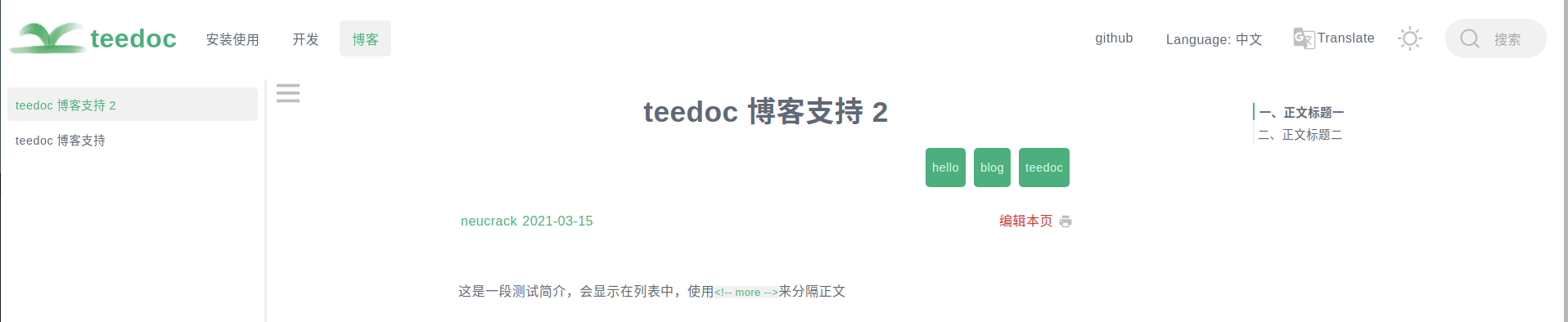
翻译后:
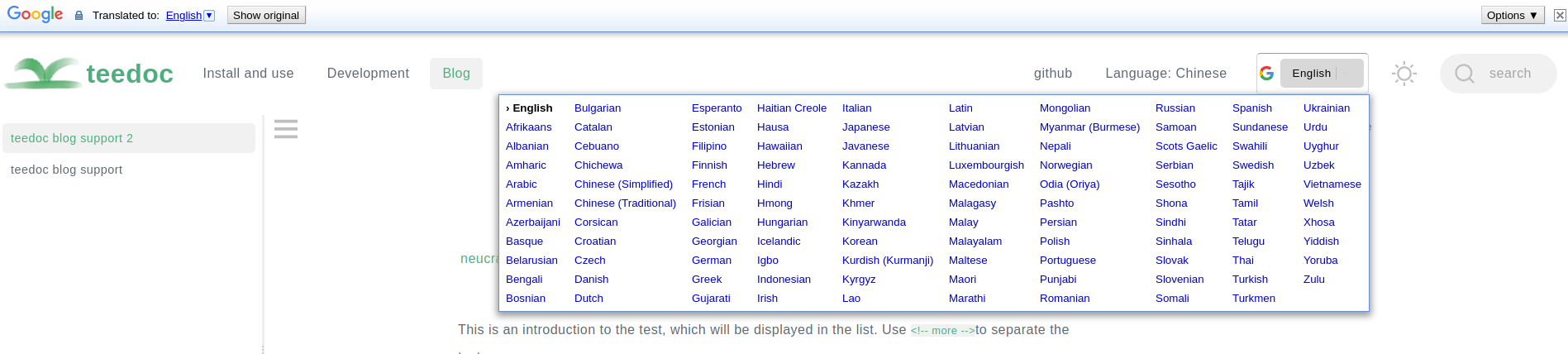
"config": {
"lang": "auto",
"doc_types": ["page", "doc", "blog"],
"domain": "/"
}
lang: 需要被翻译的页面的语言, 默认建议不要设置, 或者设置为文档的locale一致, 比如locale为zh_CN,则这个可以设置为zh-CNdoc_types: 要展示在那些类型的文档页面中,["page", "doc", "blog"]中的 0 个 到 3 个,domain: 从哪个网址下载google translate的源码,默认是"/", 代表从本网站下载,也可以设置成translate.google.com或者translate.google.cn
主要是考虑到中国地区不开代理无法下载请求的某些文件,实际还是要请求
translate.googleapis.com的, 在制作插件时发现就算设置成translate.google.cn,有个js文件请求了google.com的域名下的一个cleardot.gif文件,导致网络请求卡住很久直到超时才能加载翻译,所以把那个js文件(element_main.js)修改并放到了本地,这样就可以很快地访问了。
但是这样也有风险,由于代码和
teedoc-plugin-ad-hint: 广告或者重要消息全局提示
效果

使用
在site_config中添加插件
"plugins": {
"teedoc-plugin-ad-hint": {
"from": "pypi",
"config": {
"type": "hint",
"label": "☆",
"content": "内容,支持 html 语法,不要使用英文单引号",
"show_after_s": 432000
}
}
}
配置:默认配置代码在这里
type: 默认"hint", 目前只支持hintlabel: 默认"New", 会自动在导航栏添加一个标签,点击会显示顶部提示内容,这里设置标签显示的内容content: 默认"", 内容,hint类别的内容会显示在顶部show_times: 默认2, 设置用户访问多少次页面后提示不在自动显示,如果值<= 0则永远显示show_after_s: 默认432000, 设置下次再自动显示的时间,单位是秒,默认是5天date: 默认值为null, 提示信息的更新时间,如果更新了信息,可以设置这个时间来让提示立即自动显示,格式:2021-11-07 14:23:00, 如果设置的时间大于当前实际的时间,则会一直保持自动显示color: 默认"#a0421d", 字体颜色link_color: 默认"#e53935", 链接(<a>标签)字体颜色link_bg_color: 默认"#e6ae5c", 链接(<a>标签)背景颜色bg_color: 默认"#ffcf89", 背景颜色color_hover: 默认"white", 鼠标悬浮时的字体颜色bg_color_hover: 默认"#f57c00", 鼠标悬浮时的背景颜色close_color: 默认"#eab971", 关闭按钮背景颜色
国际化
如果文档有多语言,可以在site_config中配置插件:
"plugins": {
"teedoc-plugin-ad-hint": {
"from": "pypi",
"config": {
"type": "hint",
"label": "☆",
"content": "content",
"show_after_s": 432000
}
}
}
然后在不同语言的文档config中覆盖设置
"plugins": {
"teedoc-plugin-ad-hint": {
"config": {
"label": "🦀",
"content": "内容,支持 html 语法,不要使用英文单引号",
}
}
}
同一个语言的文档尽量使用同一份config模板文件, 在具体的文档config中import,更容易配置
teedoc-plugin-thumbs-up: 点赞插件
用这个插件可以实现页面显示点赞按钮,可以统计点赞次数,效果如下
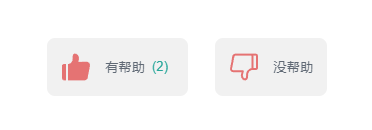
基本使用
在site_config中添加插件:
"plugins": {
"teedoc-plugin-thumbs-up": {
"from": "pypi",
"config": {
"url": "https://xxxx.xxxx.com:80",
"show_up_count": true,
"show_down_count": false
}
}
}
需要注意的是,因为网页是纯静态页面,使用这个插件需要配合服务器使用,统计信息储存在服务器上。
服务器使用pip install teedoc-plugin-thumbs-up命令安装插件后使用teedoc-thumbs-up-server命令来运行服务,可以用--port参数来指定端口,更多参数使用teedoc-thumbs-up-server --help查看
建议用 nginx 等代理服务器代理这个服务。
另外如果你的网站是 https 协议,那这个服务也需要是 https 服务,可以申请免费的证书后用 nginx 配置
需要注意的是,这个服务只是个简单的例程,不完全保证服务安全性,建议仔细阅读这个服务器代码修改定制你自己的服务器脚本,代码:teedoc-plugin-thumbs-up/server
国际化
和其它插件一样,在不同语言的文档config中覆盖设置,参数见插件源码默认配置
"plugins": {
"teedoc-plugin-thumbs-up": {
"config": {
"label_up": "有帮助",
"label_down": "没帮助",
"msg_already_voted": "您已经投过票了",
"msg_thanks": "感谢您的反馈",
"msg_down_prompt": "感谢反馈,请告诉我们可以改进什么地方?(最少 10 个字)",
"msg_down_prompt_error": "消息最少需要 10 个字, 最多 256 个字",
"msg_error": "请求服务器出现错误!"
}
}
}
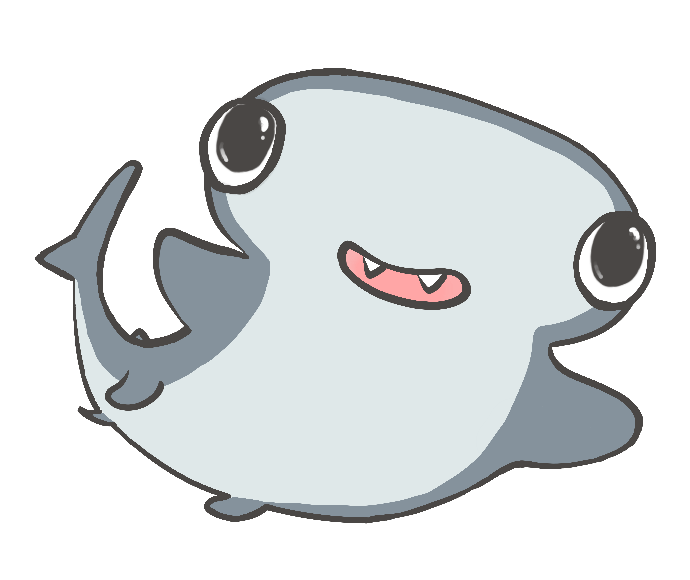
 Translate
Translate